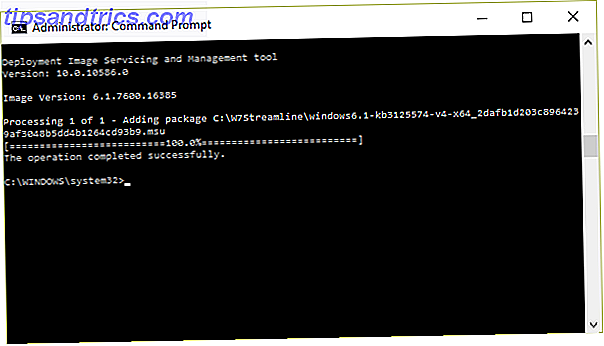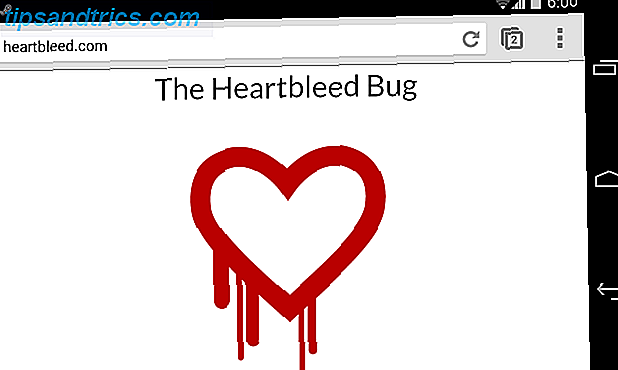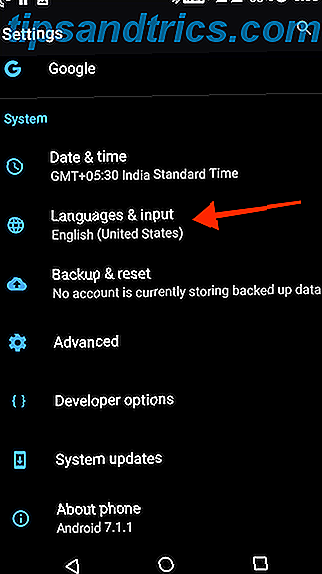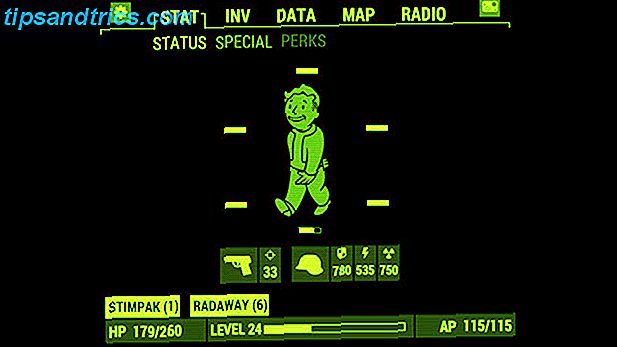Uma das etapas mais demoradas na instalação do Windows é adicionar todas as atualizações de segurança que foram lançadas desde que a versão do Windows foi lançada. Para compilar cinco anos de atualizações desde o lançamento do Windows 7 SP1 em um prático pacote de instalação, a Microsoft lançou recentemente o pacote do Windows 7 SP1. Um pacote similar também está disponível para o Windows 8 / 8.1.
Com o lançamento de novas atualizações, surge a oportunidade de criar uma mídia de instalação simplificada, um pacote de instalação atualizado, completo com os mais recentes patches de segurança e recursos. Embora seja necessário um pouco de esforço para criá-lo, vale a pena, pois sempre que você precisar usar essa mídia de instalação, será economizado o fardo de baixar e instalar atualizações.
Vou mostrar-lhe como atualizar sua mídia de instalação para o Windows 7, Windows 8 / 8.1 e Windows 10 Como obter uma licença do Windows 7 ou 8 barata Agora para atualizar para o Windows 10 gratuitamente Como obter uma licença do Windows 7 ou 8 Agora para atualizar para o Windows 10 de graça Preocupado com o futuro da sua cópia do Windows antigo ou pirateado? Agora é a hora de pegar uma licença barata do Windows 7 ou 8 para garantir a atualização gratuita para o Windows 10. Mostramos ... Leia mais, bem como explicar por que talvez não seja realmente necessário fazer isso para o Windows 10 - ainda .
Nota: Se você tiver uma chave de produto do Windows, poderá baixar legalmente os respectivos arquivos ISO do Windows. Como baixar arquivos ISO oficiais do Windows Livres da Microsoft Como baixar arquivos ISO oficiais do Windows Livres da Microsoft Você pode baixar arquivos de instalação do Windows gratuitamente pela Microsoft. Vamos mostrar-lhe um hack que permite que você baixe arquivos ISO para qualquer edição do Windows 7, Windows 8.1 e Windows 10 da Microsoft Tech ... Leia Mais free from Microsoft.
Crie uma mídia de instalação simplificada do Windows 7
Recentemente, detalhei como fazer o download e instalar o pacote cumulativo do Windows 7 SP1 Como reduzir a metade do tempo de instalação do Windows 7 com uma atualização Como reduzir o tempo de instalação do Windows 7 com uma atualização Se você precisar reinstalar o Windows 7, agora cortar o tempo de configuração pela metade. O pacote cumulativo de conveniência do Windows 7 compila todas as atualizações e correções de segurança do Windows desde o SP1. Deixe-nos explicar ... Leia mais, e vamos precisar de todos os mesmos arquivos para completar a mídia de instalação simplificada. Aqui está o que você precisa:
- Um ISO do Windows 7
- A atualização da pilha de manutenção de abril de 2015
- O pacote cumulativo de conveniência que corresponde à sua arquitetura do Windows 7
- Versão de 64 bits
- Versão de 32 bits
- O Windows AIK para o Windows 7
Você também precisará de algum software para descompactar um ISO e algum software para montar um ISO.
1. Descompacte
Antes de começarmos a brincar, crie uma nova pasta na raiz do diretório C: \ e nomeie-a como algo fácil de lembrar. Eu optei por "W7Streamline" e coloquei a Atualização da pilha de serviços e o pacote cumulativo de conveniência lá. Esta é a pasta que referirei para o resto do tutorial.
Vá para o seu ISO do Windows 7 e descompacte-o na primeira pasta que criamos. Eu usei o 7-Zip, já que ele faz tudo que preciso (e precisaremos mais tarde), mas você pode usar qualquer aplicativo que preferir.
Só para esclarecer: "W7Streamline" é a pasta que contém o meu agora extraído Windows 7 ISO, chamado "Windows7SP1x64".
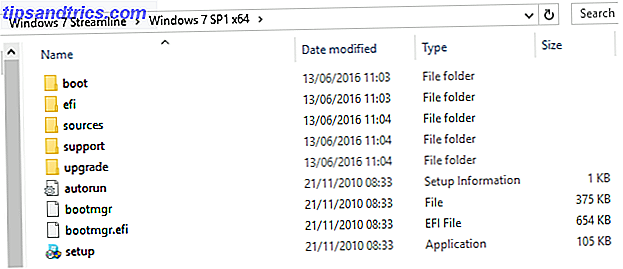
2. Integrar
Inicie um Prompt de Comando elevado clicando com o botão direito do mouse no menu Iniciar e selecionando Prompt de Comando (Admin) . Agora vamos usar o comando DISM para pegar algumas informações. Digite o seguinte comando, substituindo meu caminho de arquivo por seu próprio:
Dism / Get-WIMInfo /WimFile:C:\W7Streamline\Windows7SP1x64\sources\install.wim
Este comando nos diz o nome 15 Comandos CMD que todo usuário Windows deve saber 15 Comandos CMD Todos os usuários do Windows devem saber O prompt de comando é uma ferramenta Windows antiquada, mas poderosa. Mostraremos os comandos mais úteis que todo usuário do Windows precisa saber. Leia mais sobre a edição do Windows 7 no ISO. Anote a edição: precisaremos dela mais tarde. Se o seu ISO contiver mais de uma edição, anote o nome da versão para a qual você deseja criar um ISO atualizado.
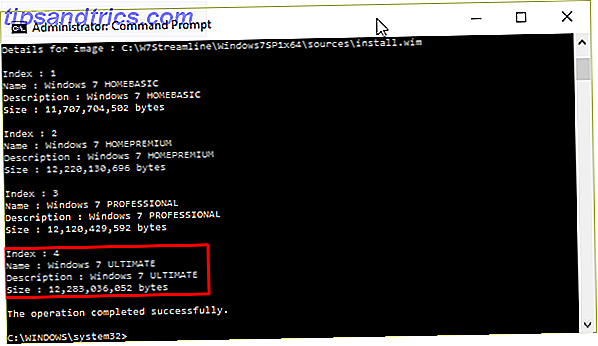
Agora vamos montar a imagem offline. Isso nos permite mapear o conteúdo da imagem em um diretório específico para que possamos atender ou modificar seu conteúdo. Nesse caso, precisaremos criar um novo diretório. Use o seguinte comando:
mkdir C: \ W7Streamline \ offline
Agora vamos montar a mídia de instalação. Isso permitirá que o comando DISM acesse e trabalhe com os arquivos de instalação. Use o seguinte comando:
Dism / Mount-WIM /WimFile:C:\W7Streamline\Windows7SP1x64\sources\install.wim / Nome: "Windows 7 ULTIMATE" / MountDir: C: \ W7Streamline \ offline
Certifique-se de alterar o caminho do arquivo para corresponder ao seu, bem como verificar se a edição do Windows 7 corresponde àquela anotada anteriormente.
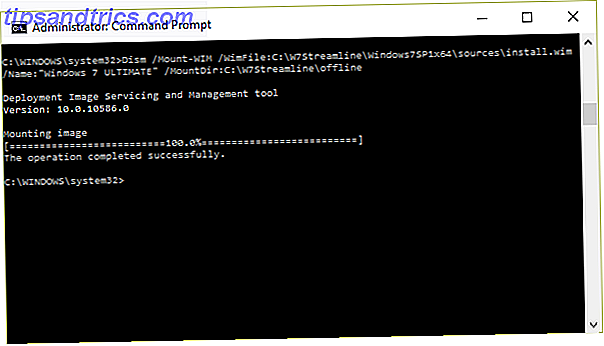
A seguir, vamos integrar a Atualização da Pilha de Serviços à mídia de instalação, usando o seguinte comando:
Dism / Imagem: C: \ W7Streamline \ offline / Add-Package /PackagePath:C:\W7Streamline\Windows6.1-KB3020369-x64.msu
O comando acima integra um pacote de 64 bits Qual é a diferença entre o Windows de 32 e 64 bits? Qual é a diferença entre o Windows de 32 e 64 bits? Você sabe se o seu computador é de 32 ou 64 bits e isso importa? Sim! Vamos dar uma olhada em onde esses termos vêm e o que eles significam para você. Consulte Mais informação . Para um pacote de 32 bits, use o seguinte comando:
Dism / Imagem: C: \ W7Streamline \ offline / Add-Package /PackagePath:C:\W7Streamline\Windows6.1-KB3020369-x86.msu
Novamente, certifique-se de substituir meus caminhos de arquivo pelos seus e certifique-se de usar o comando correto para sua arquitetura de sistema.
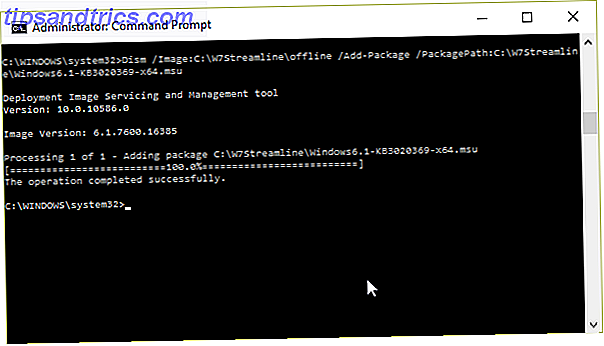
Estamos chegando lá! A próxima adição é o próprio pacote cumulativo de conveniência. Como isso é pouco menos de 500 MB de atualizações, levará algum tempo para que o processo seja concluído. Use o seguinte comando para 64 bits:
Dism / Imagem: C: \ W7Streamline \ offline / Add-Package /PackagePath: C:\W7Streamline\windows6.1-kb3125574-v4-x64_2dafb1d203c8964239af3048b5dd4b1264cd93b9.msu
Para 32 bits:
Dism / Imagem: C: \ W7Streamline \ offline / Add-Package /PackagePath:C:\W7Streamline\windows6.1-kb3125574-v4-x86_ba1ff5537312561795cc04db0b02fbb0a74b2cbd.msu
Finalmente, precisamos confirmar as mudanças que fizemos. Use este comando:
Dism / desmontar-WIM / MountDir: C: \ W7Streamline \ offline / Commit
3. Atualização
Você integrou com sucesso o pacote cumulativo de conveniência. Agora precisamos atualizar o ISO real. Faremos isso usando a ferramenta oscdimg, incluída como parte do Windows AIK que você baixou anteriormente. Essa ferramenta nos permite criar uma nova imagem ISO com o arquivo install.wim modificado que acabamos de criar.
Primeiro, instale o Windows AIK. Você precisará montar a imagem do disco que baixamos usando seu software de montagem favorito. Eu usei o WinCDEmu, mas o Windows 10 tem seu próprio recurso de montagem integrado. Depois de montado, abra o novo diretório e navegue até o StartCD, depois selecione Instalação do Windows AIK nas opções. Uma vez instalado, você deve identificar os seguintes itens no seu menu Iniciar:
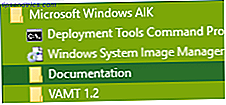
E sim, antes que alguém o mencione: Estou usando o substituto Classic Shell Como tornar o Windows 8 ou 8.1 parecido com o Windows 7 ou XP Como tornar o Windows 8 ou 8.1 semelhante ao Windows 7 ou XP O Windows 8 é moderno demais para o seu gosto? Talvez você prefira um visual retrô. Mostramos a você como ressuscitar o menu Iniciar e instalar temas clássicos do Windows no Windows 8. Leia mais no Windows 10. Windows 7 para sempre!
De volta ao trabalho! Clique com o botão direito do mouse em Prompt de Comando das Ferramentas de Implantação e selecione Executar como administrador . Você pode então executar o seguinte comando, trocando meus próprios caminhos de arquivo:
oscdimg -m -u2 -bC: \ W7Streamline \ Windows7SP1x64 \ boot \ etfsboot.com C: \ W7Streamline \ Windows7SP1x64 \ C: \ UpdatedWindows7Media.iso
- -m ignora o tamanho máximo de uma imagem
- -u2 produz uma imagem que possui apenas o sistema de arquivos UDF
- -b filelocalização especifica a localização do arquivo do setor de inicialização El Torito
Sucesso! Você criou uma mídia de instalação atualizada do Windows 7. Mantê-lo seguro, e você pode usá-lo para salvar montanhas de tempo a próxima instalação limpa que você tem que cuidar.
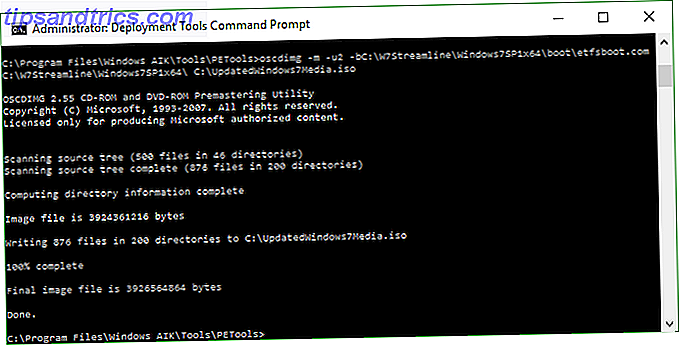
Criar mídia de instalação simplificada do Windows 8 / 8.1
A criação da mídia de instalação do Windows 8 / 8.1 segue um procedimento semelhante ao do Windows 7, mas, em vez de usar exclusivamente o Prompt de Comando, usaremos a ferramenta de personalização de instalação do Windows WinReducer . Para esta parte do tutorial, você precisará:
- Um Windows 8 ou 8.1 ISO
- A versão correspondente do WinReducer
- WinReducer EX-80 - para o Windows 8
- WinReducer EX-81 - para o Windows 8.1
Você também precisará das seguintes ferramentas, mas antes de sair e baixar tudo, leia a próxima seção:
- 7-Zip
- ImageX e Oscdimg
- Hacker de Recursos
- SetACL
Configurando o WinReducer
Um par de anos atrás, você teria que baixar e instalar manualmente cada uma das ferramentas que listei. As versões mais recentes do WinReducer agora apresentam uma ferramenta de download automático. Quando você abrir o software pela primeira vez, será solicitado que você ative sua edição. Pressione No. Você então encontrará imediatamente um erro de configuração. Isto é bom. Clique em OK para ir direto para a página de configuração do WinReducer.
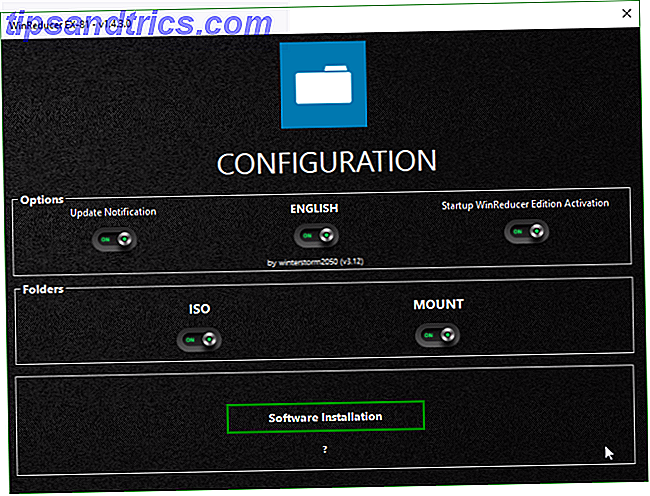
Clique no botão Instalação de Software na parte inferior da tela de configuração. Observe as alternâncias para cada uma das ferramentas mencionadas anteriormente? Mude cada um para Ligado . Em Windows Themes Packs, selecione Oficial . Em WinReducer GUI Themes, selecione Padrão . Agora pressione o botão Download .
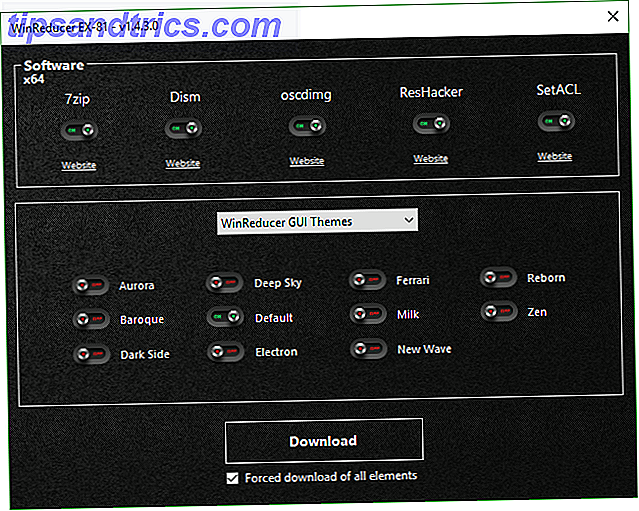
Quando os downloads e instalações forem concluídos, o WinReducer será fechado automaticamente. Reabra. Você agora encontrará esta tela, confirmando que sua configuração está correta:
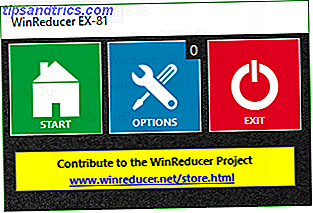
Pressione Iniciar, seguido por ISO e, em seguida, navegue até o local do seu Windows 8 ou 8.1 ISO. Isso iniciará automaticamente a extração do ISO para que possa ser montado como uma imagem offline, uma ação que concluímos manualmente durante a seção do Windows 7 deste artigo. Quando a extração estiver concluída, selecione Montar . Isso pode demorar um pouco. Quando estiver concluído, você terminará nessa tela:
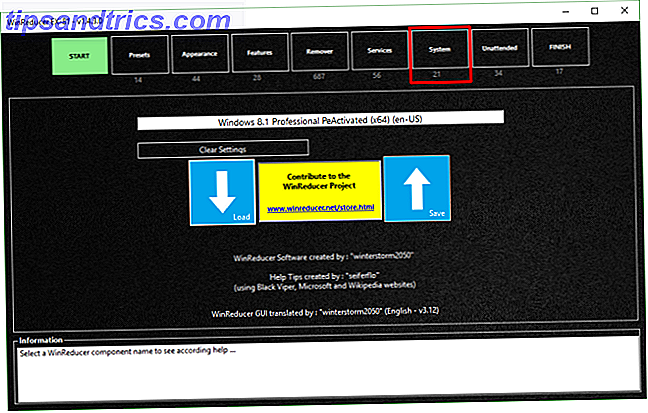
Selecione o sistema . Na parte inferior da tela, você verá o botão Ferramenta de Atualizações do WinReducer . Selecione isso e, em seguida, carregue as atualizações para a arquitetura de sistema correta que sua instalação utilizará.
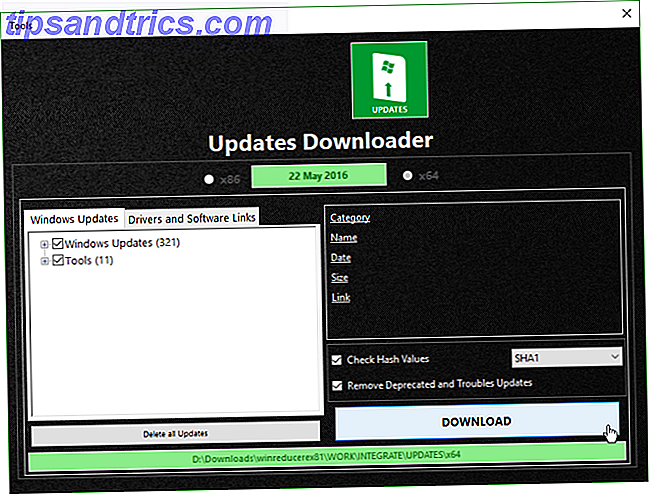
Depois que as atualizações forem baixadas, elas serão integradas quando você compilar o ISO. Vá até FINISH, pressione APPLY e, em seguida , Yes .
Você fez isso!
Devo criar uma mídia de instalação simplificada do Windows 10?
A glória do Windows 10 ser tão jovem é o número ainda mínimo de patches de segurança e recursos liberados. Claro, houve grandes atualizações em todo o sistema, mas se você baixar uma ISO do Windows 10, provavelmente instalará uma atualização pós-novembro. Atualização A Atualização de Queda do Windows 10 contém muitas pequenas melhorias, algumas atualizações de recursos e várias novas configurações. Mostramos a você o que esperar e quais configurações padrão você pode querer ajustar. Consulte Mais informação . Isso significa que sua instalação limpa estará relativamente atualizada desde o início.
Além disso, a Microsoft está se preparando para o lançamento geral da próxima grande atualização para o Windows 10: “Redstone 1”, também conhecida como Atualização Anniversary. em julho e estas são suas melhores características Você vai adorar a atualização de aniversário do Windows 10! A segunda grande atualização para o Windows 10 desde o seu lançamento em julho de 2015 é esperada para este verão. Aqui destacamos os recursos mais interessantes. Consulte Mais informação . A Microsoft pretende lançar o Redstone 1 a tempo para o aniversário de um ano do Windows 10 em julho, significando que haverá uma nova base ISO para os usuários baixarem e criarem a mídia de instalação de Como criar o Windows 10 Mídia de instalação Como criar o Windows 10 Mídia de instalação Independentemente de como você chegou ao Windows 10, há uma maneira de criar sua própria mídia de instalação. Mais cedo ou mais tarde você pode precisar. Deixe-nos mostrar-lhe como estar preparado. Consulte Mais informação .
Se você quiser fazer isso
Nós não seríamos MakeUseOf, se não mostrássemos como fazer isso! Para criar uma mídia de instalação simplificada do Windows 10, você precisará de:
- Um ISO do Windows 10
- WinReducer EX-100
Este processo é exatamente o mesmo que para a mídia de instalação simplificada do Windows 8 / 8.1, então eu não vou exagerar muito nisso.
Baixe a versão vinculada do WinReducer. Ao abrir, você encontrará as mesmas telas de erro de ativação e configuração. Clique através deles. Vá para o botão Instalação do software . Certifique-se de que cada alternância está ativada. Em Windows Themes Packs, selecione Oficial . Em WinReducer GUI Themes, selecione Padrão . Agora pressione o botão Download . Isto irá completar a configuração do WinReducer.
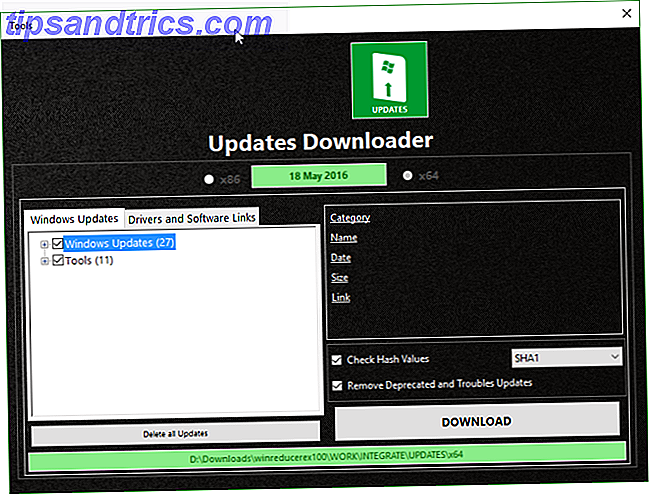
Reabrir WinReducer. Selecione Iniciar, seguido por ISO e navegue até a sua ISO do Windows 10. Aguarde o ISO para extrair e montar, em seguida, vá direto para a guia Sistema . Selecione a Ferramenta de Atualizações do WinReducer e carregue as atualizações para a arquitetura do sistema correspondente. Baixe as atualizações disponíveis. Agora vá até o fim, depois aplique .
Como mencionado acima, provavelmente haverá uma base nova e atualizada do Windows 10 ISO disponível neste verão, embora ainda não haja uma data confirmada. No entanto, isso garantirá que sua instalação esteja completamente atualizada, minimizando o tempo de download e atualização após uma instalação limpa.
Mídia de instalação completa!
Agora você sabe como criar uma mídia de instalação simplificada do Windows 7, Windows 8 / 8.1 e Windows 10, economizando pacotes de energia na próxima vez em que precisar executar uma instalação limpa. Você deve atualizar, redefinir, restaurar ou reinstalar o Windows? Você deve atualizar, redefinir, restaurar ou reinstalar o Windows? Sempre quis restaurar o Windows 7 sem perder dados pessoais? Entre uma redefinição de fábrica e uma reinstalação, foi difícil. Desde o Windows 8, temos duas novas opções: Atualizar e Redefinir. Qual deles está certo ... Leia Mais.
Também falamos sobre por que talvez não seja totalmente necessário tornar a mídia de instalação do Windows 10 simplificada ainda - mas como esse é supostamente o último sistema operacional Windows de todos os tempos, imagino que o catálogo de atualizações vai aumentar e aumentar. Isso significa que, em algum momento, a produção de mídia de instalação simplificada do Windows 10 será extremamente útil - e agora você sabe como fazê-lo.
Você cria mídia de instalação simplificada do Windows? Você prefere usar o Prompt de Comando ou um software especializado? Deixe-nos saber abaixo!